פעולות בסיסיות ב-powerpoint
תצוגות
לתוכנת ה-powerpoint יש שלושה מצבי תצוגה:
•
רגילה
במצב זה רואים את רשימת
השקופיות בצד ימין ובחלק השמאלי את השקופית הנבחרת בהגדלה.
בנוסף במצב זה ניתן לערוך
את השקופית, להוסיף ולשנות אובייקטים והנפשות.
•
סדרן שקופיות
במצב זה רואים את סדר
השקופיות במצב מוקטן, בנוסף בתצוגה זו ניתן לשנות סדר שקופיות ע"י גרירה של
שקופית אחת או קבוצה של שקופיות.
•
הצגת שקופיות
זהו מצב ההרצה של המצגת.
ניתן לעבור בין מצבי
התצוגה באחת מהדרכים הבאות:
בתפריט "תצוגה"
לבחור את המצב הרצוי
•
ע"י לחצני התצוגה
בחלק התחתון הימני של המסך
תיבות טקסט
בכדי להוסיף טקסט
לשקופית נשתמש בכלי "תיבות טקסט" כלי זה נמצא בסרגל ה"ציור"
שמצא לרוב בתחתית המסך.
נבחר ב"תיבת
טקסט" ובעזרת העכבר "נצייר" את התיבה על השקופית.
נכתוב את המלל בתוך
התיבה.
את העיצוב של התיבה ניתן
לשנות בעזרת סרגל התמונה.
משמאל לימין: צבע
רקע,צבע קו,צבע טקסט,עובי וסגנון קווקו.
בכדי לכתוב טקסט ניבחר
את תיבת הטקסט (או שנוסיף חדשה) ונכתוב את הטקסט בתוך התיבה.
ניתן להשתמש במתאר
השקופיות בכדי לשנות את פריסת העמוד (כיצד?)
עיצוב טקסט
ניתן להגדיר מראש את
עיצוב הטקסט לכל המצגת בעזרת תבנית בסיס (כיצד?)
במידה ונרצה לעצב את
הגופן באופן ידני נשתמש בלשונית "בית" הנמצאת בחלק העליון של
המסך.
1. בחר את הטקסט או תיבת
הטקסט שברצונך לעצב
2. בצע אחד או יותר
מהעיצובים הרצויים לפי ההסבר הנ"ל:
•
במידה ונרצה לשנות גופן
נשתמש בתא "גופן" בו נבחר את הגופן הרצוי.
•
בעזרת הסרגל הבא נעצב את
הגופן ונקבע האם הוא יהיה מודגש,נטויי,עם קו תחתון ו/או עם הצללה בהתאמה.
•
בסרגל הבא נקבע את גודל
הגופן, ישנם גדלים קבועים מראש או שניתן לרשום גודל באופן ידני
•
בעזרת לחצנים אלה נקבע
האם הטקסט יהיה מיושר לימין,למרכז או לשמאל.
•
בכדי לשנות כיוון כתיבה
(מימין לשמאל או להפך) נשתמש בלחצנים הבאים
•
במידה ונרצה להגדיל או
להקטין גופן בדרך נוספת נשתמש בלחצנים המתאימים
•
כדי לשנות צבע גופן
נשתמש בלחצו החץ הקטן מימין לו פותח לנו אפשרויות צבע נוספות.
הדפסת מצגת
בכדי להדפיס נלחץ על הצלמית יפתח לנו חלון ובו נלחץ על"הדפס"
•
הכל –
הדפסת כל המצגת
•
השקופית הנוכחית –
השקופית המוצגת
•
שקופיות –
מספרי השקופיות שנקליד למשל 12 – 1,3,5
בחלק התחתון של העמוד
נבחר את מה להדפיס:
מצגות ניתן להדפיס במספר
דרכים, אנו נתעמק ב-3 מהן:
•
הדפסת שקופיות
בבחירת בהדפסת שקופיות
נדפיס את השקופיות, כל שקופית על עמוד נפרד (על כל העמוד)
•
הדפסת דפי מידע
בדפי מידע נדפיס מספר
שקופיות על עמוד בחלוקה הבאה: 1,2,3,6,9 שבמצב של 3 שקופיות לעמוד יהיה לנו מול כל
שקופית שורות לכתוב.
•
הדפסת עמודי הערות
בהדפסת עמודי הערות
תודפס כל שקופית על עמוד נפרד שמתחת לשקופית יופיעו ההערות שרשמנו לשקופיות.
לסיום נלחץ אישור.
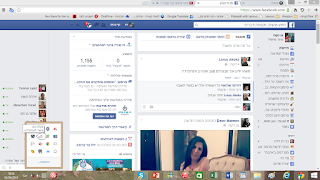
תגובות
הוסף רשומת תגובה